插件开发-滑条(slide)开发
自己一直很喜欢开发组件,只是OPP学的不是很精,自己在项目中用别人的框架进行项目开发,难免受制于人,也许这就是个人实际项目需求和框架提供的多少有点不符,引导我自己尝试开发一些自己常用的组件,话不多说,直接贴代码。
HTML代码部分:
<body>
<div id="slide">
<div class="sliderbar-wrap">
<div class="sliderba-dot"></div>
<span class="sliderba-line"></span>
<span class="sliderba-baseline"></span>
</div>
</div>
<div id="slide1">
<div class="sliderbar-container">
<div class="sliderba-dot"></div>
<span class="sliderba-line"></span>
<span class="sliderba-baseline"></span>
</div>
</div>
<div id="slide2">
<div class="sliderbar-wrap1">
<div class="sliderba-dot"></div>
<span class="sliderba-line"></span>
<span class="sliderba-baseline"></span>
</div>
</div>
<div id="slide3">
<div class="sliderbar-container2">
<div class="sliderba-dot"></div>
<span class="sliderba-line"></span>
<span class="sliderba-baseline"></span>
</div>
</div>
</body>
CSS代码部分:
#slide{
width: 200px;
height: 40px;
margin-top:10px;
}
#slide1{
width: 300px;
height: 40px;
margin-top:10px;
}
#slide2{
width: 400px;
height: 40px;
margin-top:10px;
}
#slide3{
width: 500px;
height: 40px;
margin-top:10px;
}
.sliderbar-wrap,.sliderbar-container,.sliderbar-wrap1,.sliderbar-container2{
height: 40px;
position: relative;
}
.sliderba-dot{
width: 20px;
height: 20px;
background-color: #ccc;
border-radius: 50%;
border: 2px solid #ccc;
position: absolute;
top: 10px;
z-index:;
}
.sliderba-line,.sliderba-baseline{
height: 2px;
position: absolute;
top: 20px;
left: 20px;
}
.sliderba-line{
background-color: #ccc;
}
.sliderba-baseline{
z-index:;
}
Javascript代码部分:
//构造函数
function SlideBar(sClasee){
var _this=this;
this.aWrap=document.querySelector(sClasee);
this.oDot=this.aWrap.querySelector('.sliderba-dot');
this.oLine=this.aWrap.querySelector('.sliderba-line');
this.oBaseline=this.aWrap.querySelector('.sliderba-baseline');
this.disX=0;
this.disY=0;
this.oDot.onmousedown=function(ev){
var ev=ev||window.event;
_this.fnDown(ev);
};
return false;
}
//mousedown函数
SlideBar.prototype.fnDown=function(ev){
var ev=ev||window.event;
var _this=this;
this.ww=this.aWrap.offsetWidth-24;
this.disX=ev.clientX-this.oDot.offsetLeft;
document.onmousemove=function(ev){
_this.fnMove(ev);
};
document.onmouseup=this.fnUp;
return false;
};
//mousemove函数
SlideBar.prototype.fnMove=function(ev){
var ev=ev||window.event;
var _this=this;
this.oDot.style.left=(ev.clientX-this.disX<0)?0:((ev.clientX-this.disX>this.ww)?(this.ww+'px'):(ev.clientX-this.disX+'px'));
this.oBaseline.style.width=this.oDot.offsetLeft+'px';
this.callback({
percent:Math.floor(this.oDot.offsetLeft/(this.aWrap.offsetWidth-this.oDot.offsetWidth)*100),
distanceLeft:this.oDot.offsetLeft*this.step
});
};
//mouseup函数
SlideBar.prototype.fnUp=function(){
document.onmousemove=null;
document.onmouseup=null;
}; //配置函数
SlideBar.prototype.config=function(options){
this.options=options===undefined?{}:options;
this.oDot.style.left=this.options.initPos === undefined?0:this.options.initPos;
this.step=this.options.step===undefined? 1 : this.options.step;
this.skin=this.options.skin===undefined? 1 : this.options.skin;
this.element=this.options.element===undefined?'FFF':this.options.element;
this.aWrap.style.width=this.options.width === undefined?'200px' : this.options.width ;
this.oLine.style.width=this.options.width === undefined?'160px' : parseInt(this.options.width)-this.oDot.offsetWidth*2+4 +'px';
this.callback=this.options.callback;
if(this.skin==1){
this.oDot.style.backgroundColor='#18df52';
this.oDot.style.borderColor='#18df52';
this.oBaseline.style.backgroundColor='#18df52';
}else if(this.skin==2){
this.oDot.style.backgroundColor='#18a2de';
this.oDot.style.borderColor='#18a2de';
this.oBaseline.style.backgroundColor='#18a2de';
}else if(this.skin==3){
this.oDot.style.backgroundColor='#b53400';
this.oDot.style.borderColor='#b53400';
this.oBaseline.style.backgroundColor='#b53400';
}else if(this.skin==4){
this.oDot.style.backgroundColor='#6b38de';
this.oDot.style.borderColor='#6b38de';
this.oBaseline.style.backgroundColor='#6b38de';
}
}
</script>
调用:
<script>
window.onload=function(){ //实例化一个对象 int var int=new SlideBar('.sliderbar-wrap'); //设置配置参数 int.config({ initPos:0,//初始距离左边位置 默认是 0 step:1, //步长 默认是1 skin:1, // 圆点的颜色 skin 类型 1 2 3 width:'200px', //外层sliderbar-wrap的宽度 callback:function(res){//回调函数 默认传一个obj返回2个key 一个是百分比 一个是距离左边的px值 console.log(res) } }) //实例化一个对象 init var init = new SlideBar('.sliderbar-container'); //设置配置参数 init.config({ initPos:'0px',//初始距离左边位置 默认是 0 step:2, //步长 默认是1 skin:2, // 圆点的颜色 skin 类型 1 2 3 width:'300px', //外层sliderbar-wrap的宽度 callback:function(res){//回调函数 默认传一个obj返回2个key 一个是百分比 一个是距离左边的px值 console.log(res) } }) //实例化一个对象 init var init1 = new SlideBar('.sliderbar-wrap1'); //设置配置参数 init1.config({ initPos:'0px',//初始距离左边位置 默认是 0 step:3, //步长 默认是1 skin:3, // 圆点的颜色 skin 类型 1 2 3 width:'400px', //外层sliderbar-wrap的宽度 callback:function(res){//回调函数 默认传一个obj返回2个key 一个是百分比 一个是距离左边的px值 console.log(res) } }) //实例化一个对象 init var init2 = new SlideBar('.sliderbar-container2'); //设置配置参数 init2.config({ initPos:'0px',//初始距离左边位置 默认是 0 step:4, //步长 默认是1 skin:4, // 圆点的颜色 skin 类型 1 2 3 width:'500px', //外层sliderbar-wrap的宽度 callback:function(res){//回调函数 默认传一个obj返回2个key 一个是百分比 一个是距离左边的px值 console.log(res) } }) }
</script>
整个插件开发HTML:
<!DOCTYPE html>
<html lang="en">
<head>
<meta charset="UTF-8">
<title>滑动条-slide 插件开发</title>
</head>
<style>
#slide{
width: 200px;
height: 40px;
margin-top:10px;
}
#slide1{
width: 300px;
height: 40px;
margin-top:10px;
}
#slide2{
width: 400px;
height: 40px;
margin-top:10px;
}
#slide3{
width: 500px;
height: 40px;
margin-top:10px;
} .sliderbar-wrap,.sliderbar-container,.sliderbar-wrap1,.sliderbar-container2{
height: 40px;
position: relative;
}
.sliderba-dot{
width: 20px;
height: 20px;
background-color: #ccc;
border-radius: 50%;
border: 2px solid #ccc;
position: absolute;
top: 10px;
z-index: 10;
}
.sliderba-line,.sliderba-baseline{
height: 2px;
position: absolute;
top: 20px;
left: 20px;
}
.sliderba-line{
background-color: #ccc;
}
.sliderba-baseline{
z-index: 9;
}
</style>
<body>
<div id="slide">
<div class="sliderbar-wrap">
<div class="sliderba-dot"></div>
<span class="sliderba-line"></span>
<span class="sliderba-baseline"></span>
</div>
</div>
<div id="slide1">
<div class="sliderbar-container">
<div class="sliderba-dot"></div>
<span class="sliderba-line"></span>
<span class="sliderba-baseline"></span>
</div>
</div>
<div id="slide2">
<div class="sliderbar-wrap1">
<div class="sliderba-dot"></div>
<span class="sliderba-line"></span>
<span class="sliderba-baseline"></span>
</div>
</div>
<div id="slide3">
<div class="sliderbar-container2">
<div class="sliderba-dot"></div>
<span class="sliderba-line"></span>
<span class="sliderba-baseline"></span>
</div>
</div>
</body>
<script>
window.onload=function(){ //实例化一个对象 int var int=new SlideBar('.sliderbar-wrap'); //设置配置参数 int.config({ initPos:0,//初始距离左边位置 默认是 0 step:1, //步长 默认是1 skin:1, // 圆点的颜色 skin 类型 1 2 3 width:'200px', //外层sliderbar-wrap的宽度 callback:function(res){//回调函数 默认传一个obj返回2个key 一个是百分比 一个是距离左边的px值 console.log(res) } }) //实例化一个对象 init var init = new SlideBar('.sliderbar-container'); //设置配置参数 init.config({ initPos:'0px',//初始距离左边位置 默认是 0 step:2, //步长 默认是1 skin:2, // 圆点的颜色 skin 类型 1 2 3 width:'300px', //外层sliderbar-wrap的宽度 callback:function(res){//回调函数 默认传一个obj返回2个key 一个是百分比 一个是距离左边的px值 console.log(res) } }) //实例化一个对象 init var init1 = new SlideBar('.sliderbar-wrap1'); //设置配置参数 init1.config({ initPos:'0px',//初始距离左边位置 默认是 0 step:3, //步长 默认是1 skin:3, // 圆点的颜色 skin 类型 1 2 3 width:'400px', //外层sliderbar-wrap的宽度 callback:function(res){//回调函数 默认传一个obj返回2个key 一个是百分比 一个是距离左边的px值 console.log(res) } }) //实例化一个对象 init var init2 = new SlideBar('.sliderbar-container2'); //设置配置参数 init2.config({ initPos:'0px',//初始距离左边位置 默认是 0 step:4, //步长 默认是1 skin:4, // 圆点的颜色 skin 类型 1 2 3 width:'500px', //外层sliderbar-wrap的宽度 callback:function(res){//回调函数 默认传一个obj返回2个key 一个是百分比 一个是距离左边的px值 console.log(res) } }) }
//构造函数
function SlideBar(sClasee){
var _this=this;
this.aWrap=document.querySelector(sClasee);
this.oDot=this.aWrap.querySelector('.sliderba-dot');
this.oLine=this.aWrap.querySelector('.sliderba-line');
this.oBaseline=this.aWrap.querySelector('.sliderba-baseline');
this.disX=0;
this.disY=0;
this.oDot.onmousedown=function(ev){
var ev=ev||window.event;
_this.fnDown(ev);
};
return false;
}
//mousedown函数
SlideBar.prototype.fnDown=function(ev){
var ev=ev||window.event;
var _this=this;
this.ww=this.aWrap.offsetWidth-24;
this.disX=ev.clientX-this.oDot.offsetLeft;
document.onmousemove=function(ev){
_this.fnMove(ev);
};
document.onmouseup=this.fnUp;
return false;
};
//mousemove函数
SlideBar.prototype.fnMove=function(ev){
var ev=ev||window.event;
var _this=this;
this.oDot.style.left=(ev.clientX-this.disX<0)?0:((ev.clientX-this.disX>this.ww)?(this.ww+'px'):(ev.clientX-this.disX+'px'));
this.oBaseline.style.width=this.oDot.offsetLeft+'px';
this.callback({
percent:Math.floor(this.oDot.offsetLeft/(this.aWrap.offsetWidth-this.oDot.offsetWidth)*100),
distanceLeft:this.oDot.offsetLeft*this.step
});
};
//mouseup函数
SlideBar.prototype.fnUp=function(){
document.onmousemove=null;
document.onmouseup=null;
}; //配置函数
SlideBar.prototype.config=function(options){
this.options=options===undefined?{}:options;
this.oDot.style.left=this.options.initPos === undefined?0:this.options.initPos;
this.step=this.options.step===undefined? 1 : this.options.step;
this.skin=this.options.skin===undefined? 1 : this.options.skin;
this.element=this.options.element===undefined?'FFF':this.options.element;
this.aWrap.style.width=this.options.width === undefined?'200px' : this.options.width ;
this.oLine.style.width=this.options.width === undefined?'160px' : parseInt(this.options.width)-this.oDot.offsetWidth*2+4 +'px';
this.callback=this.options.callback;
if(this.skin==1){
this.oDot.style.backgroundColor='#18df52';
this.oDot.style.borderColor='#18df52';
this.oBaseline.style.backgroundColor='#18df52';
}else if(this.skin==2){
this.oDot.style.backgroundColor='#18a2de';
this.oDot.style.borderColor='#18a2de';
this.oBaseline.style.backgroundColor='#18a2de';
}else if(this.skin==3){
this.oDot.style.backgroundColor='#b53400';
this.oDot.style.borderColor='#b53400';
this.oBaseline.style.backgroundColor='#b53400';
}else if(this.skin==4){
this.oDot.style.backgroundColor='#6b38de';
this.oDot.style.borderColor='#6b38de';
this.oBaseline.style.backgroundColor='#6b38de';
}
}
</script>
</html>
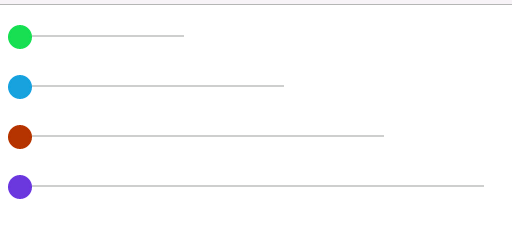
效果图如上,如果有BUG欢迎留言,共同完善。
插件开发-滑条(slide)开发的更多相关文章
- 滑屏 H5 开发实践九问
滑屏的交互形式自从在 H5 中流行起来,便广泛应用在产品宣传.广告.招聘和活动运营等场景中,作为微信朋友圈广告惯用的形式,其影响力更是得到了强化与放大.如今滑屏H5可谓玲琅满目,数不尽数. 作为一个 ...
- [js插件开发教程]一步步开发一个可以定制配置的隔行变色小插件
隔行变色功能,不用js,直接用css伪类就可以做,这个实例可以作为js插件开发很好的入门级实例.本文实现的隔行变色包括以下功能: 1,支持2种常用结构共存( div元素 和 表格类型 ) 2,一个页面 ...
- 一条java开发工程师的升级路线,从初级到无语言障碍
看了一篇文章,讲述的是如何进行后端开发升级,现在分享下,我的总结,感谢写文章的作者大大,觉得他很会坚持,虽然一直在骂人,但是,我觉得人最大的敌人就是懒惰,所以骂得好 现在写下我的总结,希望对有志者有帮 ...
- QGIS 3.14插件开发——Win10系统PyCharm开发环境搭建四步走
前言:最近实习要求做一个QGIS插件,网上关于QGIS 3.14插件开发环境搭建的文档不多,而且也不算太全面.正好实习的时候写了一个文档,在这里给大家分享一下. 因为是Word转的Markdown,可 ...
- H5滑条(input type=range)
input[type=range] { -webkit-appearance: none; width: 230px; border-radius: 10px; /*这个属性设置使填充进度条时的图形为 ...
- 16条Android开发小经验
1. TextView中的getTextSize返回值是以像素(px)为单位的, 而setTextSize()是以sp为单位的. 所以如果直接用返回的值来设置会出错,解决办法是 用setTextSiz ...
- 【插件开发】—— 10 JFace开发详解
前文回顾: 1 插件学习篇 2 简单的建立插件工程以及模型文件分析 3 利用扩展点,开发透视图 4 SWT编程须知 5 SWT简单控件的使用与布局搭配 6 SWT复杂空间与布局搭配 7 SWT布局详解 ...
- 滑条滚动发请求要用Debounce
import debounce from 'lodash.debounce'; this.deboucedFunc = debounce(this.viewModel.v_onHomeworkRequ ...
- IOS开发-UI学习-UISlider(滑动条)的使用
滑动条即UISlider,是我们常见的软件中设置音量,亮度等的滑条,初始化及基本设置如下: // 新建滑动条 UISlider *slider = [[UISlider alloc]initWithF ...
随机推荐
- Ubuntu安装时怎样分区
1./swap交换分区,一般为你机器内存的两倍.少于这个容量.系统无法进入休眠. 实质是硬盘上的交换空间而非分区.所以没有格式,默认休眠将数据储存于此 能够取消(如不用swap必须再设定方可休眠)-- ...
- Monte Carlo tree search 学习
https://en.wikipedia.org/wiki/Monte_Carlo_tree_search 蒙特卡洛树搜索(MCTS)基础 http://mcts.ai/about/index.htm ...
- Unity 资源的优化管理 学习
- RESTful Web API 理解
REST 是一种应用架构风格,不是一种标准,是面向资源架构(ROA)风格,与具体技术平台无关,REST架构的应用未必建立在Web之上,与之对应的是传统的Web Service 采用的面向操作的RPC架 ...
- ML(5)——神经网络1(神经元模型与激活函数)
上一章介绍了使用逻辑回归处理分类问题.尽管逻辑回归是个非常好用的模型,但是在处理非线性问题时仍然显得力不从心,下图就是一个例子: 线性模型已经无法很好地拟合上面的样本,所以选择了更复杂的模型,得到了复 ...
- windows删除文件或目录CMD命令
rd/s/q 盘符:\某个文件夹 (强制删除文件文件夹和文件夹内所有文件)del/f/s/q 盘符:\文件名 (强制删除文件,文件名必须加文件后缀名)
- maven 阿里云 国内镜像 中央仓库
修改maven根目录下的conf文件夹中的setting.xml文件,具体内容和示意图如下: <mirror> <id>alimaven</id> <name ...
- oracle之 反向键索引
反向键索引是一种B-tree索引,它在保持列顺序的同时,物理地改变每个索引键的字节(反向键索引除了ROWID和still之外,反转每个索引列的字节).例如,如果索引键为20,如果在十六进制中存储为这个 ...
- react 学习资料
react 学习资料 项目 学习资料 react 中文版:https://doc.react-china.org/ react-router https://reacttraining.com/rea ...
- centos7 使用cgroup进行资源限制
centos7中进行资源限制,使用的仍然是cgroup,只是配置接口使用的systemd. 下文将介绍如何使用systemd进行资源限制. Step1 编写unit文件 命令为my-demo.serv ...
